WinXP系统如何启用WMI服务,详细教您WinXP系统如何启用WMI服务
- 分类:win7 发布时间: 2018年04月08日 11:22:05
电脑用户问WMI服务有什么作用?其实它提供与系统管理员信息和基础WMI API交互的标准方法,主要由系统管理应用程序开发人员和系统管理员用来访问和操作系统管理信息。那么WinXP系统如何启用WMI服务?下面,小编就来跟大家讲解WinXP系统启用WMI服务的操作了。
WMI服务是干什么用的?网友发问了。WMI用来生成组织和管理系统信息的工具,使系统管理人员能够更密切的监视系统活动。基于WMI的管理系统的使用带来了更可靠的计算环境和更高的系统可靠性。那么WinXP系统如何启用WMI服务?下面,小编给大家带来了WinXP系统启用WMI服务的图文教程。
WinXP系统如何启用WMI服务
在服务页面开启WMI服务:
打开开始,选择:运行,
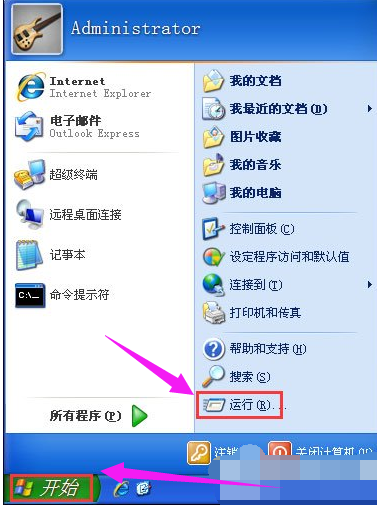
WMI服务电脑图解-1
输入services.msc,进入服务
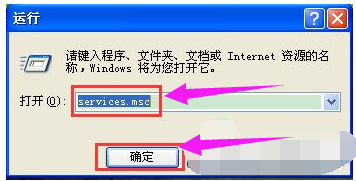
启用服务电脑图解-2
者,在控制面板,查看方式选择大图标,选择管理工具,
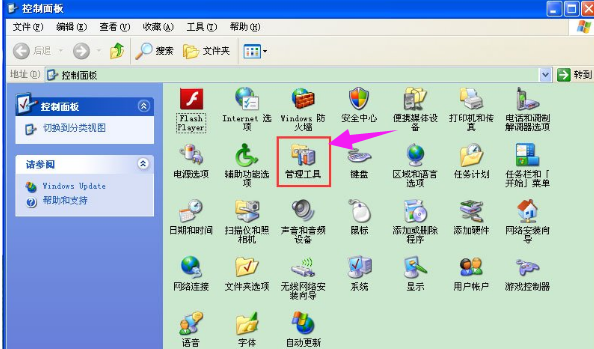
WMI服务电脑图解-3
在管理工具中双击服务
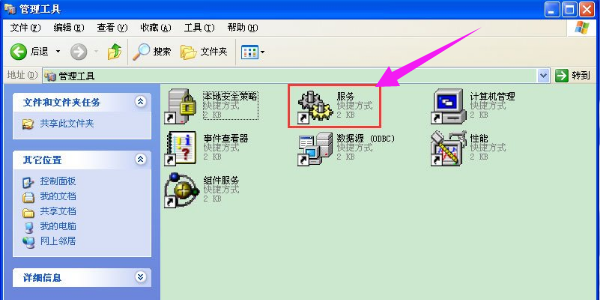
WMI服务电脑图解-4
在服务页面,找到WMI服务,看一下启动类型,最好为手动或者自动,点击左侧,启动此服务
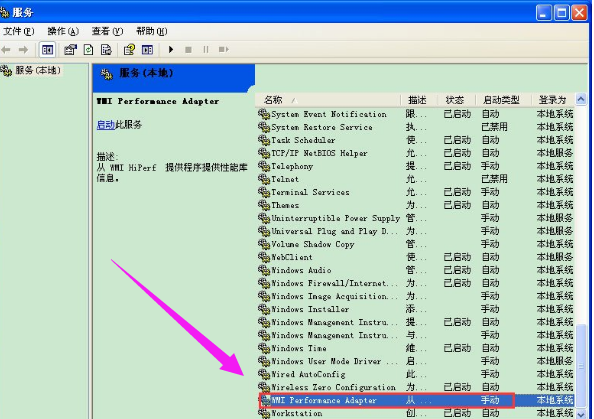
启用服务电脑图解-5
方法二
使用命令打开WMI服务
在开始,点击:运行,输入cmd,
在窗口内输入sc config wmiApSrv start= auto 按enter键,再输入sc start wmiSpSrv按enter键
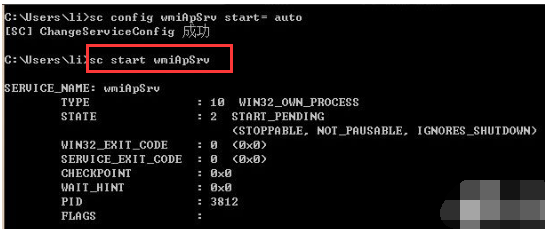
WinXP电脑图解-6
以上就是WinXP系统启用WMI服务的操作方法了。
猜您喜欢
- 硬盘序列号,详细教您怎么查看硬盘序列..2018/06/27
- 电脑重装系统怎么重装win72022/07/22
- 系统之家win7纯净版系统下载安装步骤..2022/05/11
- 路由器和猫的区别,详细教您路由器和猫..2018/07/28
- 联想原版win7系统下载2017/08/10
- 为你解答怎么看电脑内存大小..2019/02/22
相关推荐
- 手把手教你win7安全模式怎么进.. 2019-02-22
- 教你win7屏保怎么设置 2019-01-30
- 电脑关机很慢,详细教您win7电脑关机很.. 2018-05-25
- 网页图片不显示,详细教您网页图片不显.. 2018-08-07
- 详细教您win7怎么查看电脑配置.. 2019-01-23
- win7重装系统后鼠标键盘不能用怎么办.. 2022-01-15




 粤公网安备 44130202001059号
粤公网安备 44130202001059号